Consejos y trucos útiles de WhatsApp, uno debe probar
Publicado: 2019-06-04WhatsApp es sin duda la mejor aplicación de mensajería con más de mil millones de usuarios activos enviando y recibiendo mensajes en todo el mundo. Esta aplicación de mensajería gratuita es adquirida por Facebook y se hizo tan popular que los desarrolladores trabajan incansablemente para desarrollar y mejorar la aplicación día a día. WhatsApp ha lanzado muchas características que puede o no conocer, sin embargo, si prueba estos trucos de WhatsApp, puede considerar usarlos regularmente.
Los 15 mejores trucos de WhatsApp
1. Charla con PIN
2. Formato de texto
3. Controla tu privacidad
4. Usa WhatsApp en una computadora
5. Leer mensajes de WhatsApp sin marcas azules
6. Agregue accesos directos a su pantalla de inicio para chats individuales
7. Proteja sus chats - Desactive la vista previa de notificaciones - Personalice las notificaciones
8. Detenga la descarga automática de fotos y videos para guardar datos
9. Convierta WhatsApp en un diario o un bloc de notas
10. Retire sus mensajes enviados accidentalmente
11. Bloquear/desbloquear personas y spam
12. Envía tu ubicación con mapas
13. Mensajes de estrellas – Favoritos
14. Compartir ubicación en vivo
15. Escriba usando la voz
Marcar chat
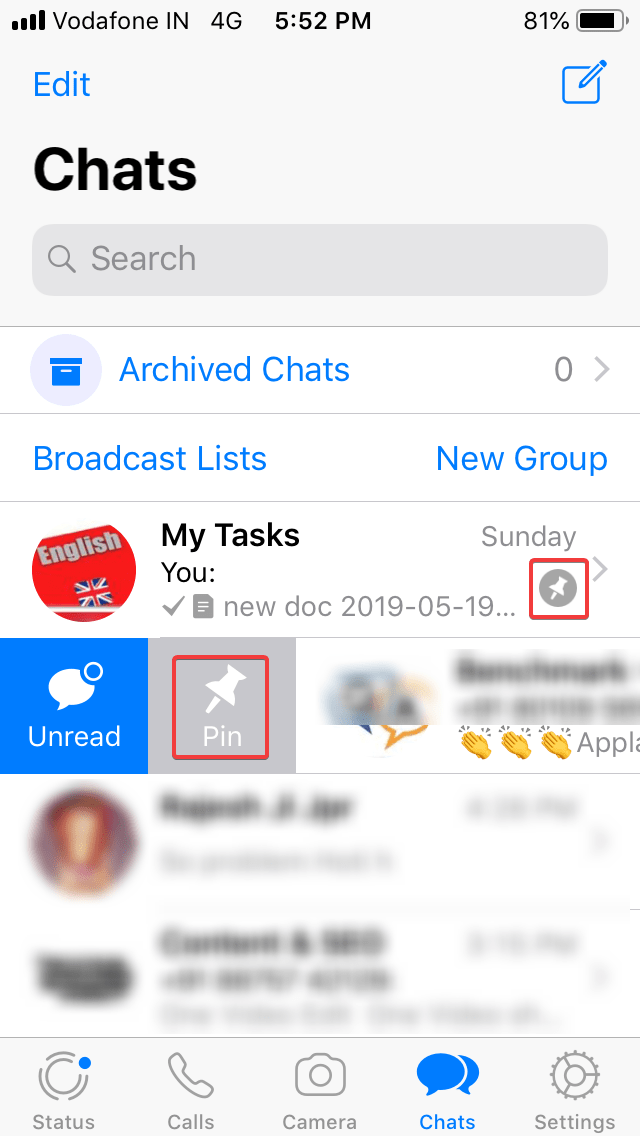
Recibimos numerosos mensajes de WhatsApp a diario. Hacer un seguimiento de los mensajes importantes o de los mensajes más importantes se convierte en un obstáculo. Ahora deja de desplazarte hacia abajo por toda la lista para encontrar los mensajes más importantes y fíjalos en la parte superior de la lista.
Deslice el dedo hacia la izquierda en cualquier hilo de chat, toque el Pin y esa conversación en particular siempre permanecerá en la parte superior de la lista con un pequeño icono de pin. En Android , debemos mantener presionada la conversación y podremos ver un ícono de Pin en la parte superior. Simplemente toque el ícono de chat pin y permanecerá en la parte superior de la lista.
Además, si desea proteger su chat de WhatsApp anclado en dispositivos Android, puede intentar usar Group Chat Locker para la aplicación Whats Chat. Esta aplicación bloquea de forma segura el chat de WhatsApp de tu grupo e impide que las miradas indiscretas echen un vistazo cuando no estás cerca.
Lea también : Cómo administrar las notificaciones de Whatsapp en un dispositivo Android
Formato de texto

Es posible que a veces no desee enviar mensajes con la fuente normal. Sí, tiene la opción de enviar mensajes en formato negrita, cursiva o tachado. Use asteriscos para negrita (* hola *), guiones bajos para cursiva (_ hola _) y tilde para tachado (~ hola ~). Esta función es similar en los dispositivos iOS y Android.
Controle su privacidad
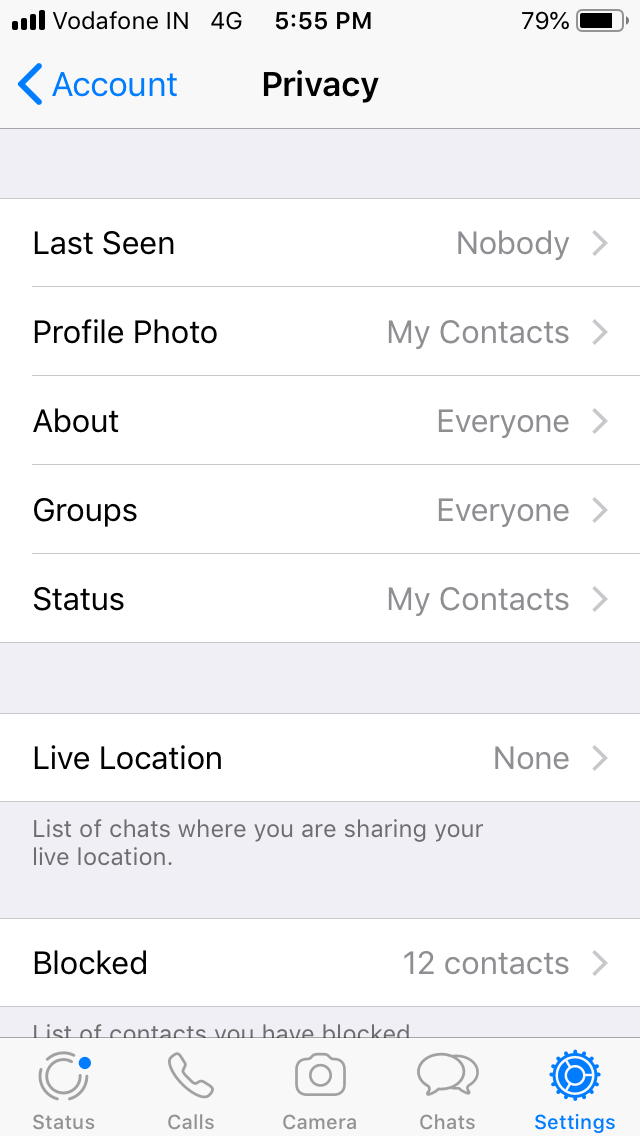
Seguramente, la privacidad es lo que todos buscamos y cuando es WhatsApp entonces no queremos arriesgarnos. Para proteger su chat de WhatsApp en dispositivos Android, puede usar Locker para la aplicación Whats Chat: chat privado seguro.
Esta aplicación es ligera en los recursos del sistema. Permite ocultar el chat personal y, además, puede proteger su chat de WhatsApp configurando un PIN simple.
Además de esto, si no desea que sus contactos sepan cuándo fue la última vez que revisó su WhatsApp, desactive la opción 'Último visto'. Vaya a 'Configuración' -> 'Privacidad' 'Último visto'. Además, alterne entre 'Leer recibos' para habilitar o deshabilitar 'Blue Ticks' en sus mensajes. Aquí, incluso puedes elegir quién puede ver tu foto de perfil.
Mientras lo hace, tenga en cuenta que si estas opciones están deshabilitadas, también se le prohibirá ver lo mismo de otros contactos.
Para dispositivos Android, diríjase a Configuración -> Cuenta -> Opciones de privacidad.
Usar WhatsApp en una computadora
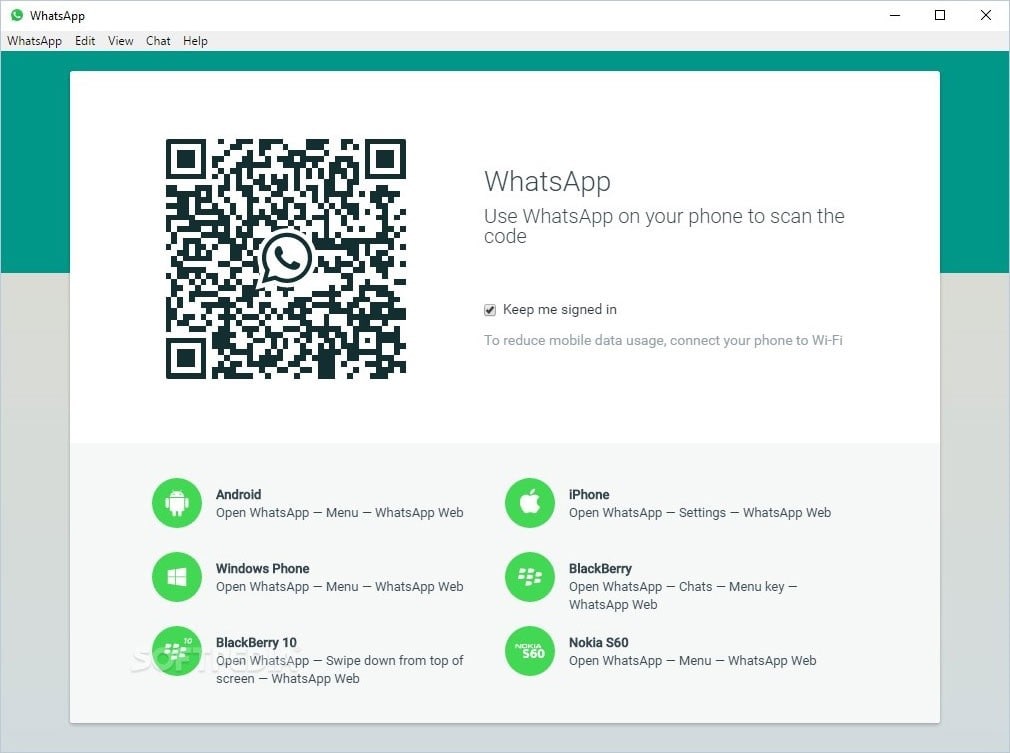
También puedes usar WhatsApp en una computadora. Todo lo que necesita hacer es ir a su navegador y escribir https://web.WhatsApp.com/ en la barra de direcciones. Abra WhatsApp en su teléfono y vaya a 'Menú' -> 'Configuración' -> seleccione 'WhatsApp Web'. Escanee el código QR en la página web con su teléfono y ya está todo listo. Todos sus chats de WhatsApp se mostrarán en su navegador. La descarga del software independiente de WhatsApp para PC desde https://www.WhatsApp.com/download es nuevamente una alternativa para usar WhatsApp en una computadora.
Debe leer: aprenda a cerrar sesión en WhatsApp y WhatsApp Web
Leer mensajes de WhatsApp sin marcas azules

Cuando lee un mensaje de WhatsApp, se envía un recibo de lectura al remitente (Blue Ticks). Cuando el remitente ve esos 'Blue Ticks', el remitente sabe que ha leído el mensaje. Si no desea que el remitente obtenga un recibo de lectura, puede usar este truco.
Antes de leer un mensaje, simplemente deshabilite todas las redes de datos conectadas al teléfono o póngalo en 'Modo avión'. Ahora puede abrir WhatsApp y leer sus mensajes. Una vez que haya revisado los mensajes, cierre WhatsApp matando el proceso y límpielo también de la memoria. Ahora puede activar sus datos nuevamente. Esto puede parecer una tarea tediosa para algunos usuarios. Este método es el mismo en dispositivos iOS y Android.
Alternativamente, puede agregar un widget de WhatsApp para que aparezca un mensaje en su escritorio. Cada vez que llegue un mensaje, solo eche un vistazo desplazándose por el mensaje en el Widget, teniendo en cuenta que si hace clic en la notificación, se abrirá WhatsApp y enviará un recibo de lectura al remitente con una marca azul en el mensaje.
Agregue accesos directos para chats individuales a su pantalla de inicio
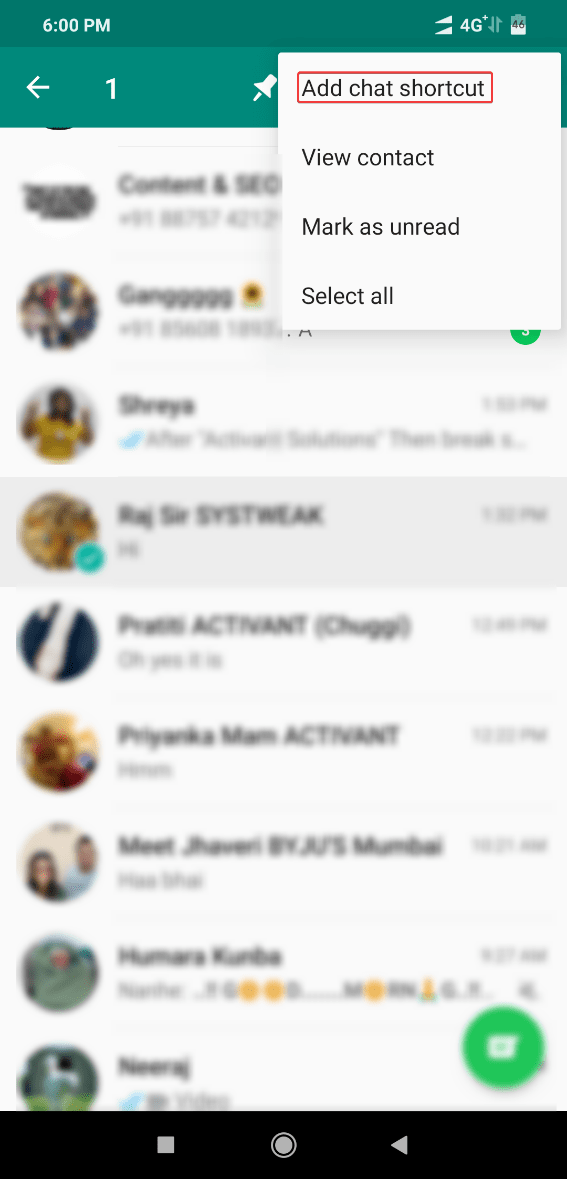
Si chatea con un amigo regularmente, en lugar de iniciar WhatsApp y buscar al contacto, puede crear un acceso directo en su pantalla de inicio para iniciar la conversación. Simplemente vaya a WhatsApp y mantenga presionado el contacto y toque "Agregar acceso directo de chat" en el menú. Se agregará un ícono a la pantalla de su página de inicio. También puede crear un acceso directo en su PC; sin embargo, esta función no está disponible en iPhones.
Proteja sus chats - Desactive la vista previa de notificaciones - Personalice las notificaciones
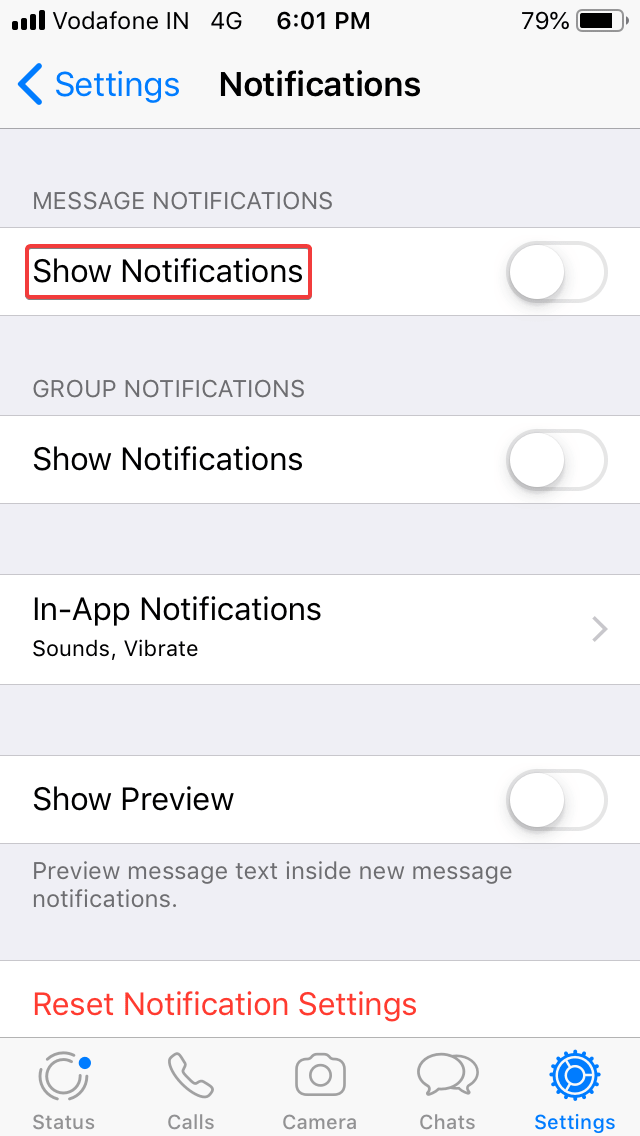
Tan pronto como se recibe un mensaje, aparece una vista previa de la notificación en su pantalla, independientemente de que su teléfono esté bloqueado o de que WhatsApp esté abierto o no. Su información confidencial puede verse comprometida por los ojos asomados. Para evitar tal situación, simplemente puede ir a la configuración del teléfono y deshabilitar las notificaciones de WhatsApp. También puede ir a la configuración de WhatsApp y desactivar la notificación desde el menú de configuración. Este método es el mismo en dispositivos iOS y Android.
Si desea recibir notificaciones de un contacto en particular para asegurarse de que no se mezcle con la multitud, puede cambiar su tono de alerta de notificación para recibir una notificación.
Detenga la descarga automática de fotos y videos para guardar datos
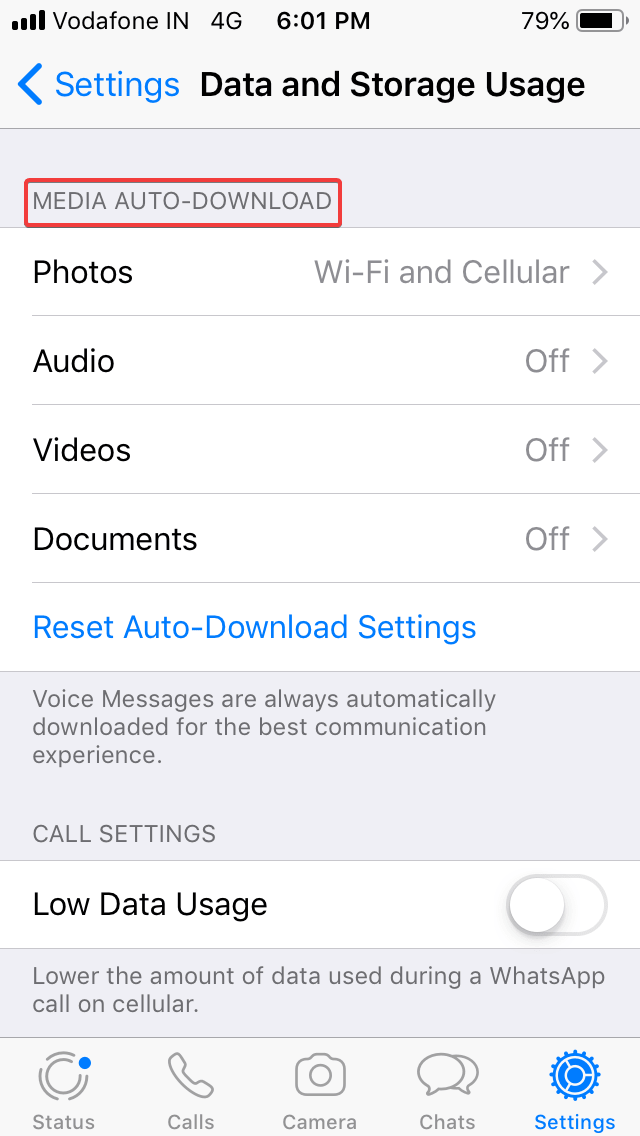
Si se está quedando sin datos o no usa Wi-Fi o está en roaming, simplemente puede desactivar la opción de descarga automática para fotos, audios y videos para ahorrar uso de datos. Para realizar esto, vaya a 'Configuración' -> 'Uso de datos' y desactive la opción de descarga automática. Del mismo modo, también puede deshabilitar las imágenes y videos que aparecen en su galería. Solo necesita navegar a Configuración -> Chats -> Desactivar 'Guardar en rollo de cámara' / 'Mostrar medios en la galería' en Android o iPhone respectivamente.

Convierte WhatsApp en un diario o un bloc de notas
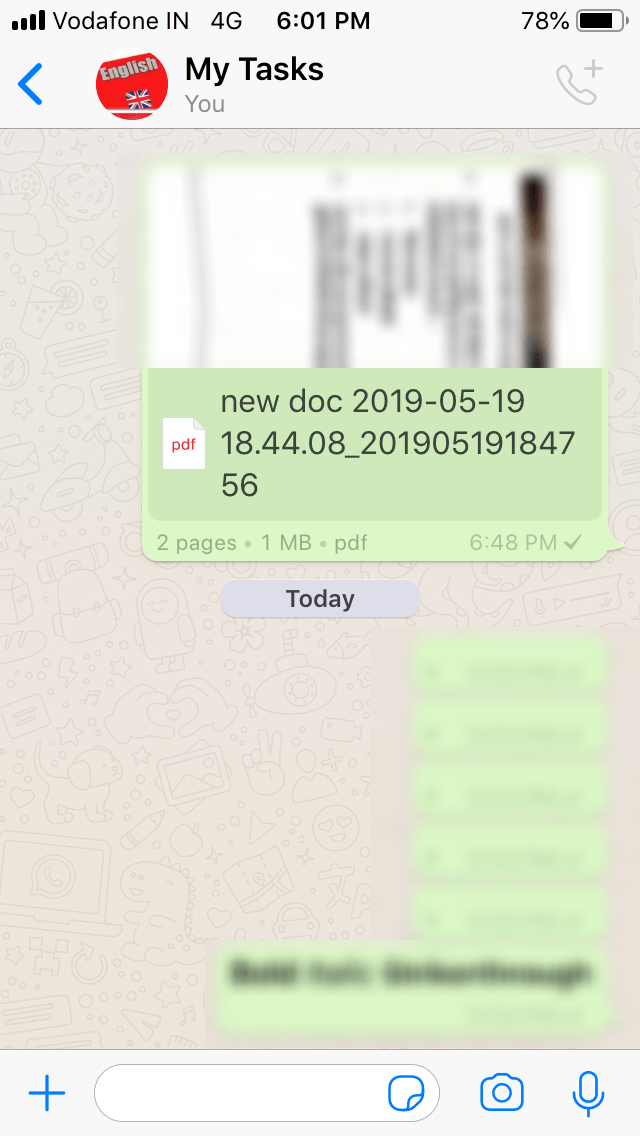
Como usamos WhatsApp con regularidad y tendemos a olvidar cosas, podemos simplemente usar WhatsApp como nuestro diario personal para tomar notas. Podemos tomar notas rápidas para nuestras referencias ordenadas por fecha. Todo lo que necesita hacer es crear un grupo de WhatsApp agregando cualquier miembro y luego eliminar el recuerdo una vez que se crea el grupo. El grupo actuará como un diario para guardar notas, fotos, videos o documentos para futuras referencias. Este método es el mismo en dispositivos iOS y Android.
Retirar mensajes enviados accidentalmente
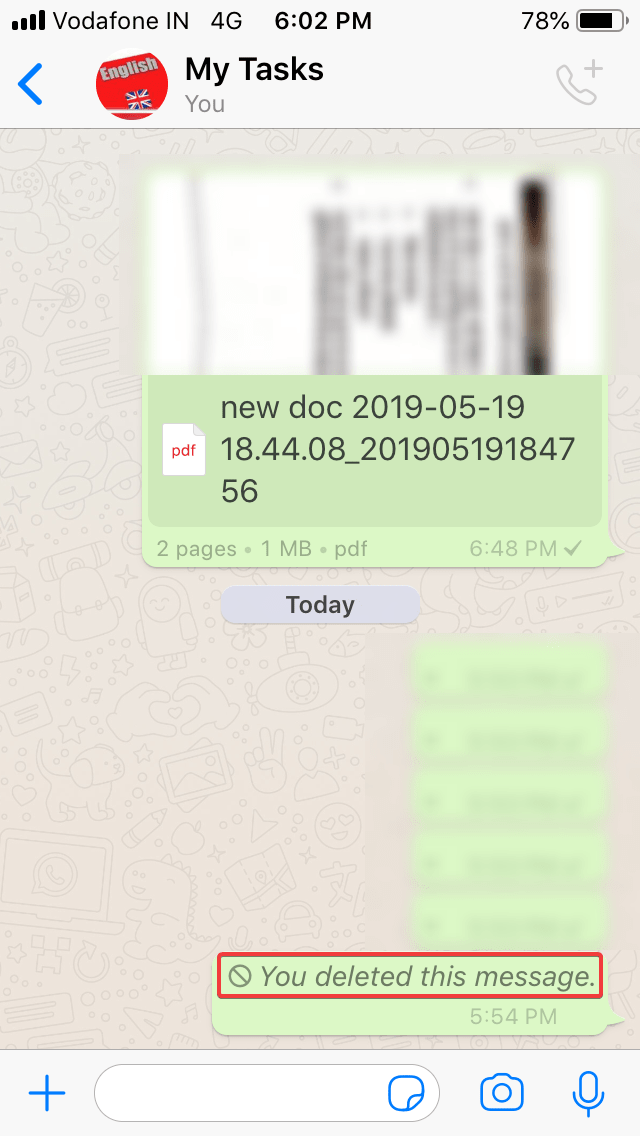
A veces enviamos un mensaje incorrecto o usamos una ventana incorrecta para enviar un mensaje. Tan pronto como nos demos cuenta de que el mensaje no estaba destinado de la manera o a quién se envió, podemos revertirlo y el receptor puede ver una notificación de mensaje eliminado si el recibido no ha visto el mensaje. Si el receptor ya abrió el mensaje, aún puede eliminarlo, aunque no tiene sentido hacerlo. Todo lo que necesita hacer es tocar el mensaje y seleccionar 'eliminar para todos'. Esta opción solo está disponible durante una hora, publicación en la que el mensaje solo se puede eliminar para usted y no para el receptor. En los mensajes grupales, si todos en el grupo han leído el mensaje, no se puede eliminar. Este método es el mismo en dispositivos iOS y Android.
Bloquear/desbloquear personas y spammers
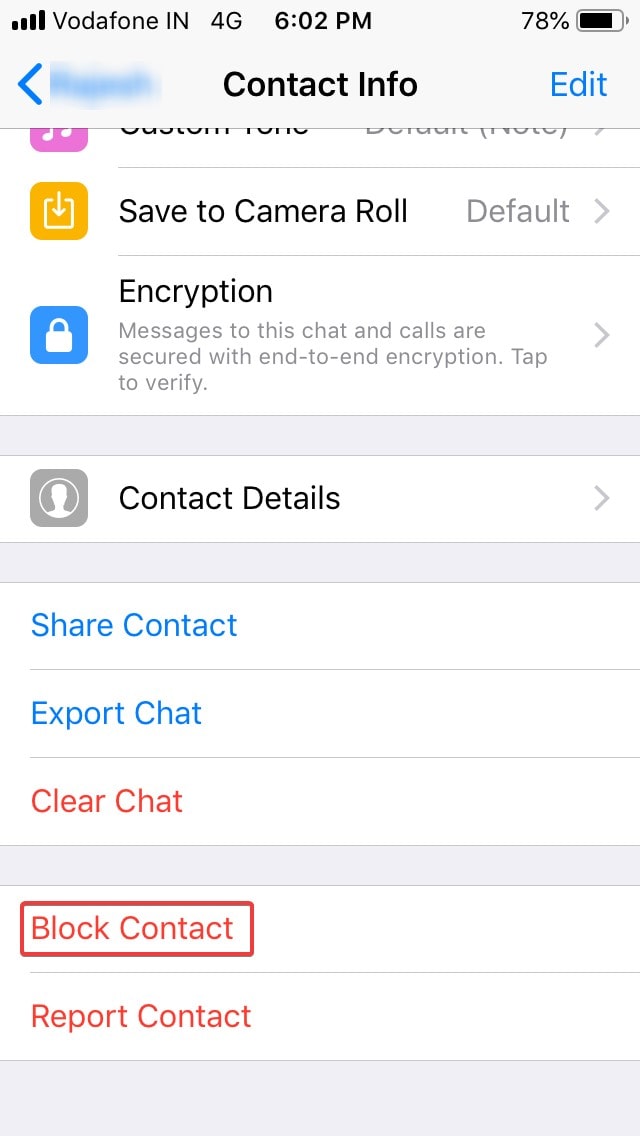
Puede haber varias razones por las que desea bloquear un contacto en particular. Es un proceso simple dejar de recibir llamadas/mensajes de cualquier contacto. El remitente bloqueado podrá enviar un mensaje, sin embargo, no aparecerá en su pantalla. Incluso si desbloquea al remitente, no podrá ver ningún mensaje enviado durante el tiempo que estuvo bloqueado. Para hacer esto, abra Chats -> Chat específico -> Toque el asunto del contacto en la parte superior -> aparecerá una lista, desplácese hacia abajo -> Bloquear contacto. Este método es el mismo en dispositivos iOS y Android.
Envía tu ubicación con mapas

Este es un truco muy interesante y útil para enviar tu ubicación con un mapa a cualquiera de tus contactos. Siempre es fácil seguir las navegaciones y llegar a lugares en lugar de llamar una y otra vez para obtener puntos de referencia. Todo lo que necesita hacer es hacer clic en 'Archivos adjuntos' -> 'Ubicación' -> 'Enviar su ubicación actual' Debe tener cuidado ya que normalmente las personas tocan 'Compartir ubicación en vivo' en lugar de 'Enviar su ubicación actual'. Este método es el mismo en dispositivos iOS y Android.
Mensajes estrella - Guardar como favoritos
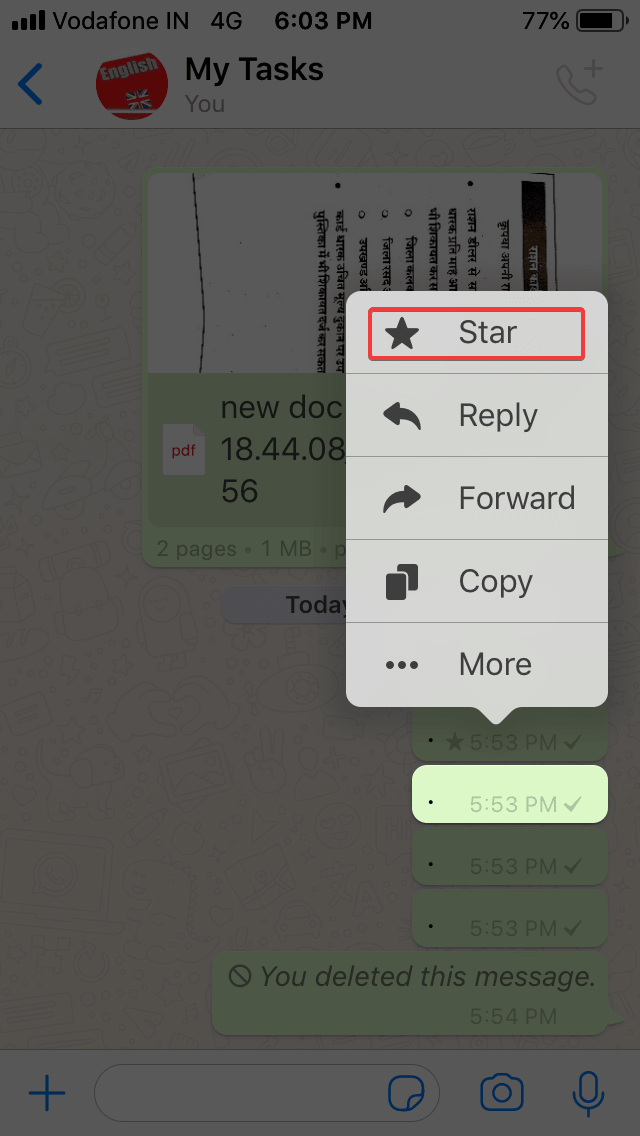
Normalmente sucede que los mensajes importantes se mezclan con el volcado de mensajes no deseados y luchamos por encontrarlos cuando es necesario. Para evitar tales situaciones, simplemente puede mantener presionado el mensaje y seleccionar 'Estrella' y el mensaje se establece como favorito. Incluso si desea eliminar una conversación completa, le da la opción de elegir entre 'Eliminar todos los mensajes' O 'Eliminar todos excepto los destacados'. Lo mismo se puede hacer en Android manteniendo presionado el mensaje de chat y tocando Estrella en la parte superior de la pantalla.
Compartir ubicación en vivo
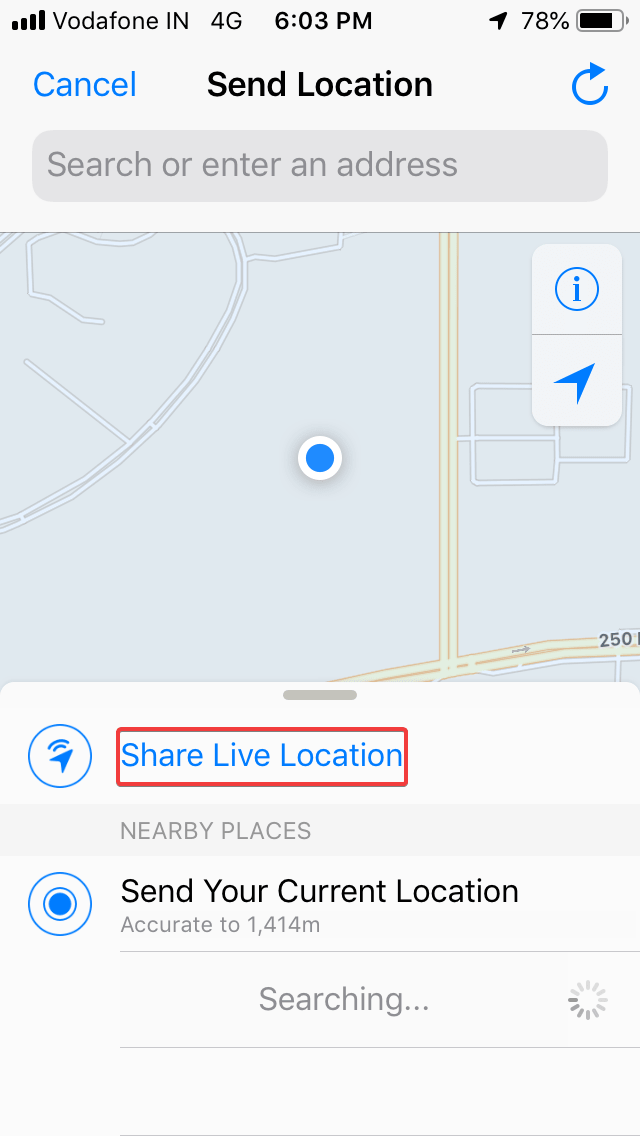
Siempre se recomienda compartir la ubicación en vivo de los miembros de la familia para que siempre pueda vigilar a sus seres queridos si están en el lugar correcto o no. Para hacer esto, puede abrir el teléfono de su familiar -> Abra su contacto -> vaya a 'Archivos adjuntos' -> toque 'Ubicación' -> 'Compartir ubicación en vivo'. Le pedirá que habilite el uso compartido durante 15 minutos / 1 hora / 8 horas.
Esto es más útil cuando envía a sus hijos solos a un lugar desconocido. Este método es el mismo en dispositivos iOS y Android.
Escriba usando la voz
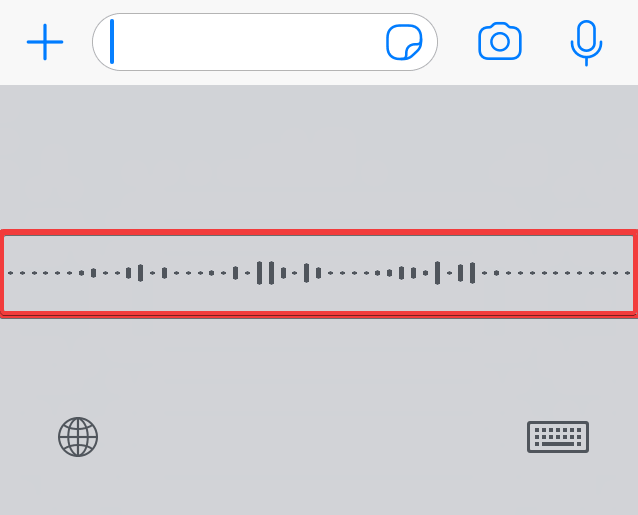

Si está cansado de teclear las teclas de los mensajes de texto, puede usar la función incorporada del teclado de conversión de 'Voz a texto'. Este comando dictará mensajes mientras habla, dado que habla con el acento correcto y AI lo entiende correctamente. A veces puede escribir mensajes divertidos si no entiende tu acento. Todo lo que necesita hacer es tocar el ícono de escritura por voz, que se parece a un micrófono y pronunciar su mensaje. Este método es el mismo en dispositivos iOS y Android.
Hay varios otros trucos de WhatsApp que puede conocer, pero no los use, ya que no están en la práctica. Escriba en un comentario si necesita ayuda con alguno de los trucos y podremos ayudarlo.
- Compartir documentos en WhatsApp
- Agregue fechas a su calendario desde los mensajes
- Envíate mensajes a ti mismo para tomar notas
- Transferir archivos entre PC y móvil
- Copia de seguridad de mensajes en Google Drive
- Copia de seguridad/exportación de medios y chats a correo electrónico
- Cambiar el fondo de pantalla de un chat en particular
- Cambiar diferentes idiomas para chatear
- Obtenga actualizaciones tempranas antes de que sean viejas
- Envía y recibe dinero usando Freecharge
- Use más de un número de WhatsApp en un teléfono
- Use el mismo número de WhatsApp en varios teléfonos
- ENVIAR Doc, Xls, PDF, APKS, ARCHIVOS ZIP en WhatsApp
- Escuche las grabaciones de voz en privado
- Ocultar chats importantes y privados
- Comparte varios contactos a la vez
- Transfiere WhatsApp de un teléfono antiguo a uno nuevo
- Sepa quién ha leído sus mensajes en un grupo
- Respuesta directa desde la barra de notificaciones
- Marcar mensajes como no leídos
- Eliminar varios chats de una sola vez
- Realice llamadas de voz y video gratuitas en WhatsApp
- Difusión de un solo mensaje a múltiples contactos
- Ahorre datos al usar WhatsApp en la red móvil
- Silenciar notificaciones de chats y grupos molestos
- Cómo desactivar la última vez que se vio
- Omita las marcas azules mientras lee mensajes
- Oculte su foto de perfil de personas desconocidas
- Deshabilitar la descarga automática: detener las imágenes/videos que aparecen en su galería
- Cambiar las preferencias de guardado automático de imágenes/videos para chats específicos
- Responder en privado a los mensajes grupales
- Averigua cuánto tiempo te han ignorado
- Deje que Siri lea su último mensaje, responda o envíe un nuevo mensaje usando Siri
- Crear accesos directos a conversaciones específicas
Para obtener más consejos, trucos y actualizaciones relacionadas con la tecnología, suscríbase a Tweak Library y, si le gustan más los videos relacionados con la tecnología, mire y suscríbase a nuestro canal de YouTube . También puede comunicarse con nosotros en Facebook y Pinterest .
